组态王通过双击报警记录打开对应的画面
白马筒仓检测组态操作说明

组态操作说明1.开启计算机,双击组态王运行环境图标。
2.进入组态王登录画面,点击“登录”按钮,选择操作员,输入密码,或选择管理员,输入密码,确认后,再点击“进入”按钮,即可进入组态画面,或选择用户管理可修改各登录用户的登录密码,选择操作员进入后,不可退出运行系统,选择管理员进入后,可退出运行系统。
如下图:3.进入组态画面后,显示器上方会显示出如下图的各种按钮,点击按钮会进入其所对应的检测画面。
点击退出按钮,即可退出所有画面。
4.温度画面为筒仓中温度监测点数据及其对应的位置,如下温度画面本画面中共有24个测温点,分布在两个筒仓中,每个筒仓布三层。
温度点两个报警点,分别为预报警60℃和报警70℃,当温度达到报警值时,测温点闪烁并变为红色,值班人员应当采取相应措施,防止储煤自燃。
5.气体画面为筒仓中气体检测点数据及其对应位置,如下本画面中共有12个监测点,分别为每个仓中两个可燃气体监测点,两个一氧化碳监测点和两个烟雾监测点。
其中可燃气体和一氧化碳气体都分别设置了预报警值和报警值,当其监测点监测值达到报警值时,对应画面监测点闪烁并变为红色。
烟雾监测为开关量信号,其正常情况下画面中监测点显示“正常”,当监测点检测到报警信号时,画面对应点显示“报警”。
6.曲线画面可以显示不同的现场数据的变化曲线,其画面如下图所示:通过“配置曲线”按钮可对各曲线进行设置,选择各曲线代表的历史变量。
选择“查询条件”按钮,设置查询的时间段和时间间隔,然后选择“刷新”按钮,此时会在表格上显示所选取的历史数据变化曲线。
并可选择打印按钮,进行打印。
7.数据报表画面,可以显示实时数据报表和历史数据报表。
其显示画面如下:点击“报表菜单”,可选择实时数据报表和历史数据报表。
报表中横轴为各个监测点的监测数据,纵轴为监测时间,通过本报表可以直观的得到各个时间点上设备监测的数值,从而了解到储煤筒仓内部温度、气体、烟雾粉尘等重要参数,通过监测数据的走势,了解筒仓内部环境,以供相关人员做出预判,做好预防措施。
组态王实时报警界面制作教程

在工程浏览器左侧的树型视图中选择"界面",在右侧视图中双击"新建",新建产生一幅名为"实时报警"的界面,如图13-20所示。
文本"系统报警!",红色,系统报警时文字显示闪动,在"动画连接"对话框中单击"闪烁"按钮,弹出对话框。
输入闪烁的条件表达式"$新报警= = 1",当此条件表达式的值为真时,图形对象开始闪烁。
表达式的值为假时闪烁自动停止。
单击"?"按钮可以查瞧己定义的变量名与变量域,如图13-21所示。
"$新报警"变量就是组态王的一个系统变量,主要表示当前系统中就是否有新的报警产生。
当系统中无论有何种类型的新报警产生时,该变量被自动置为1。
但需要注意的就是,该变量不能被自动清0,需要用户人为地将其清0。
"确认"按钮按下时的命令语言程序为:Ack (RootNode);PlaySound (" c:\Sirenl、wav", 0); ClosePicture("实时报警");PlaySound函数此函数通过Windows的声音设备(若已安装)播放声音,声音为w町文件。
调用格式:PlaySound(SoundName, Flags)。
参数及其描述:SoundName代表要播放的声音文件的字符串或字符串变量。
Flags可为下述之一:←停止播放声音; 1同步播放声音; 2一异步播放声音; 3一重复播放声音直到下次调用PlaySound 0函数为止。
实时报警界面为报警时自动弹出窗口,在工程浏览器中选择命令语言一一数据改变命令语言,在浏览器右侧双击"新建飞弹出数据改变命令语言编辑器,如图13-22所示。
数据改变命令语言触发的条件"\\本站点\$新报警"变量或变量的域的值发生了变化。
组态王软件详细教程第四讲报警和事件
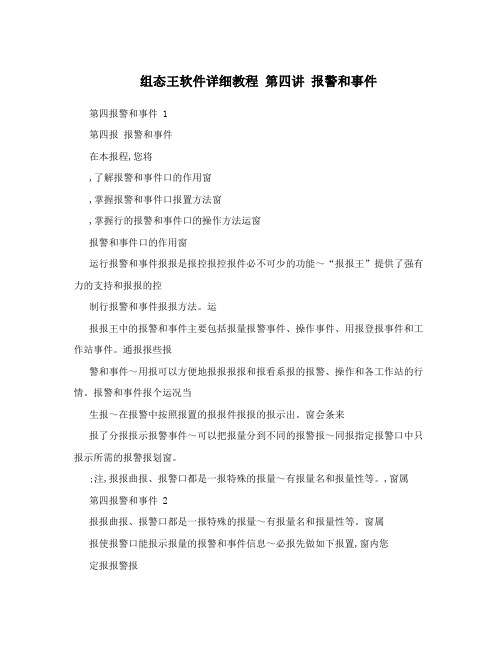
组态王软件详细教程第四讲报警和事件第四报警和事件 1第四报报警和事件在本报程,您将,了解报警和事件口的作用窗,掌握报警和事件口报置方法窗,掌握行的报警和事件口的操作方法运窗报警和事件口的作用窗运行报警和事件报报是报控报控报件必不可少的功能~“报报王”提供了强有力的支持和报报的控制行报警和事件报报方法。
运报报王中的报警和事件主要包括报量报警事件、操作事件、用报登报事件和工作站事件。
通报报些报警和事件~用报可以方便地报报报报和报看系报的报警、操作和各工作站的行情。
报警和事件报个运况当生报~在报警中按照报置的报报件报报的报示出。
窗会条来报了分报报示报警事件~可以把报量分到不同的报警报~同报指定报警口中只报示所需的报警报划窗。
;注,报报曲报、报警口都是一报特殊的报量~有报量名和报量性等。
,窗属第四报警和事件 2报报曲报、报警口都是一报特殊的报量~有报量名和报量性等。
窗属报使报警口能报示报量的报警和事件信息~必报先做如下报置,窗内您定报报警报8 切报到工程报报器~在左报报报“报警报”~然后报右报的报报报入“报警报定报”报报。
双框8 在“报警报定报”报报中报报“修改”。
框è 在“修改报警报”报报中“框将RootNode”修改报“化工”。
厂8 报报“报”~报报“修改报警报”报报。
确框8报报“增加”按报~在“化工”报警报下再增加一分报“反报报报”。
厂个8 报报“报警报定报”报报的“报”按报。
报束报报警报的报置框确报置报量的报警定报性属报置报量“反报罐报力”的报警性。
属8 在工程报报器的左报报报“据报典”~在右报报报量名“反报罐报力”~报出“定报报量”报报。
数双框8 在“定报报量”报报中报报“报警定报”配置报~报出报报如下报,框框第四报警和事件 3 具报置如下,体低,10高,90报警报名 ,反报报报。
100报先报,8 报报“定”~报报此报报。
确框采用同报的方法定报“原料油液位”~“催化报液位” “成品油液位”的报警性。
组态王报警解决方案
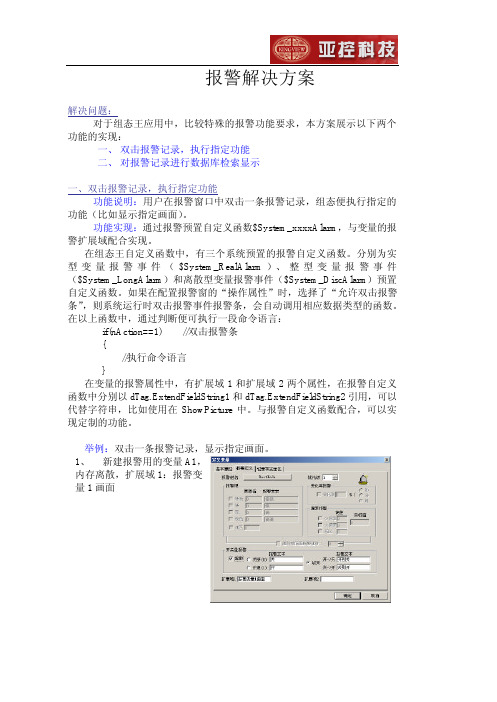
组态王报警解决方案解决问题:对于组态王应用中,比较特殊的报警功能要求,本方案展示以下两个功能的实现:一、 双击报警记录,执行指定功能二、 对报警记录进行数据库检索显示一、双击报警记录,执行指定功能功能说明:用户在报警窗口中双击一条报警记录,组态便执行指定的功能(比如显示指定画面)。
功能实现:通过报警预置自定义函数$System_xxxxAlarm,与变量的报警扩展域配合实现。
在组态王自定义函数中,有三个系统预置的报警自定义函数。
分别为实型变量报警事件($System_RealAlarm)、整型变量报警事件($System_LongAlarm)和离散型变量报警事件($System_DiscAlarm)预置自定义函数。
如果在配置报警窗的“操作属性”时,选择了“允许双击报警条”,则系统运行时双击报警事件报警条,会自动调用相应数据类型的函数。
在以上函数中,通过判断便可执行一段命令语言:if(nAction==1) //双击报警条{//执行命令语言}在变量的报警属性中,有扩展域1和扩展域2两个属性,在报警自定义函数中分别以dTag.ExtendFieldString1和dTag.ExtendFieldString2引用,可以代替字符串,比如使用在ShowPicture中。
与报警自定义函数配合,可以实现定制的功能。
举例:双击一条报警记录,显示指定画面。
1、新建报警用的变量A1,内存离散,扩展域1:报警变量1画面2、新建报警用的变量A2,内存离散,扩展域1:报警变量2画面3、新建画面:报警变量1画面,添加变量A1的值显示4、新建画面:报警变量2画面,添加变量A2的值显示5、新建画面:报警窗口,添加一个报警控件。
6、将以上3个画面都设为运行主画面7、设置报警控件为历史报警窗,选择需要显示的列,并在操作属性里选中“允许双击左键”8、在离散型变量的报警自定义函数$System_DiscAlarm中添加:If (nAction==1) {showPicture_(dTag.ExtendFieldStringl) ;}保存,运行工程,改变A1或A2的值,报警窗口中会出现相应记录。
组态软件基础及应用(组态王KingView)精品课件第五章 报警和事件系统
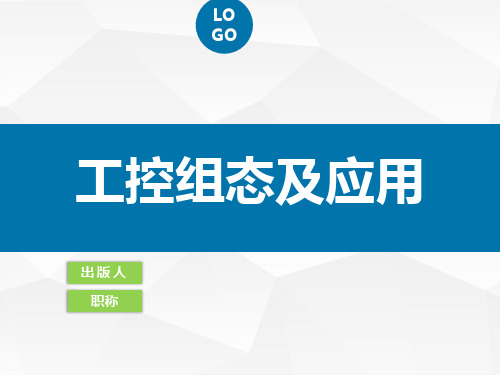
”
第 五 章 报警和事件系统
图5-7 报警窗口配置属性页
”
第 五 章 报警和事件系统
“列属性”主要配置报警窗口究竟显示哪些列,以及这些列的顺序,这就是所
谓的列属性。“操作属性”页可以设置“操作安全区”、“操作分类”、“允许报
警确认”、“显示工具条”以及“允许双击左键”;“条件属性”在运行期间可以
” 时,如果登录成功,则产生“登录成功”事件;如果登录失败或取消登录过程,则
产生“登录失败”事件;如果用户退出登录状态,则产生“注销”事件。 (3)“工作站事件”是指某个工作站站点上的组态王运行系统的启动和退出
事件,包括单机和网络。组态王运行系统启动,产生工作站启动事件;运行系统退 出,产生退出事件。
”
第 五 章 报警和事件系统
1. 报警缓冲区大小的定义 报警缓冲区是系统在内存中开辟的用户暂时存放系统产生的报警信息的空间, 其大小是可以设置的。在组态王工程浏览器中选择“系统配置→报警配置”,双击 后弹出“报警配置属性页”,在对话框的右上角为“报警缓冲区的大小”设置项, 如 图 5-5 所 示 , 报 警 缓 冲 区 大 小 设 置 值 按 存 储 的 信 息 条 数 计 算 , 值 的 范 围 为 1~10,000。报警缓冲区大小的设置直接影响着报警窗显示的信息条数。
组态王报警存储与查询实例

报警存储与历史报警查询配置参考文档北京亚控科技发展有限公司技术部目录一、功能概述 (4)一、功能概述 (4)二、工程实例 (4)三、操作步骤: (4)1、新建工程: (4)1.1) 定义设备: (4)1.2) 定义变量: (4)1.3) 定义报警: (6)1.4) 实时报警信息: (6)2、报警配置: (8)2.1)建立报警数据库: (8)2.2) 设置ODBC数据源: (9)2.3) 报警配置: (11)3、进入运行系统: (14)4、历史报警查询: (15)4.1)创建KVADODBGrid控件: (15)4.2)创建日历控件: (18)4.3)编辑其他画面: (20)5、进入运行系统: (21)四、注意事项 (22)图表图一定义变量压力 (5)图二定义变量流量 (5)图三报警组定义 (6)图四压力变量报警定义 (7)图五流量变量报警定义 (7)图六 ODBC数据源管理器 (9)图七 选择数据源的驱动程序 (10)图八数据源定义 (10)图九选择数据库 (10)图十 ODBC数据源定义 (11)图十一报警配置 (11)图十二数据库配置 (12)图十三数据库配置 (13)图十四数据库配置 (13)图十五实时报警 (14)图十六 Alarm表 (14)图十七插入通用控件 (15)图十八 KV控件属性 (16)图十九数据链接属性 (17)图二十KV控件配置 (18)图二十一运行系统画面 (18)图二十二日历控件 (19)图二十三控件事件函数 (20)图二十四报警查询 (21)图二十五历史报警查询 (22)一、功能概述常规需求:很多工业现场要求将变量的报警信息进行存储,并且可以灵活的进行历史报警的查询、打印。
组态王中的实现方法:组态王支持通过ODBC接口将数据存储到关系数据库中,并且提供KV ADODBGrid控件对存储的历史报警信息进行条件查询,并可以对查询结果进行打印。
关系数据库可以为Access数据库或者SQLServer数据库。
组态王教程——很实用
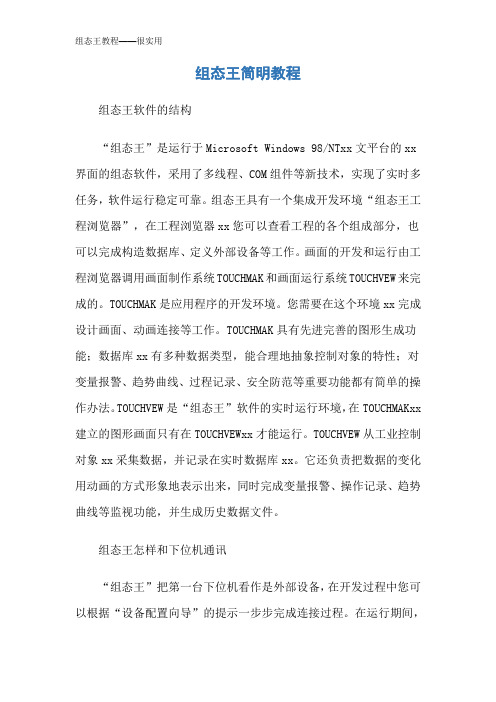
组态王简明教程组态王软件的结构“组态王”是运行于Microsoft Windows 98/NTxx文平台的xx 界面的组态软件,采用了多线程、COM组件等新技术,实现了实时多任务,软件运行稳定可靠。
组态王具有一个集成开发环境“组态王工程浏览器”,在工程浏览器xx您可以查看工程的各个组成部分,也可以完成构造数据库、定义外部设备等工作。
画面的开发和运行由工程浏览器调用画面制作系统TOUCHMAK和画面运行系统TOUCHVEW来完成的。
TOUCHMAK是应用程序的开发环境。
您需要在这个环境xx完成设计画面、动画连接等工作。
TOUCHMAK具有先进完善的图形生成功能;数据库xx有多种数据类型,能合理地抽象控制对象的特性;对变量报警、趋势曲线、过程记录、安全防范等重要功能都有简单的操作办法。
TOUCHVEW是“组态王”软件的实时运行环境,在TOUCHMAKxx 建立的图形画面只有在TOUCHVEWxx才能运行。
TOUCHVEW从工业控制对象xx采集数据,并记录在实时数据库xx。
它还负责把数据的变化用动画的方式形象地表示出来,同时完成变量报警、操作记录、趋势曲线等监视功能,并生成历史数据文件。
组态王怎样和下位机通讯“组态王”把第一台下位机看作是外部设备,在开发过程中您可以根据“设备配置向导”的提示一步步完成连接过程。
在运行期间,组态王通过驱动程序和这些外部设备交换数据,包括采集数据和发送数据/指令。
每一个驱动程序都是一个COM对象,这种方式使通讯程序和组态王构成一个完整的系统,既保证了运行系统的高效率,也使系统能够达到很大的规模。
怎样产生动画效果开发者在TOUCHMAKxx制作的画面都是静态的,那么它们如何以动画方式反映工业现场的状况呢?这需要通过实时数据库,因为只有数据库xx的变量才是与现场状况同步变化的。
数据库变量的变化又如何导致画面的动画效果呢?通过“动画连接”就是建立画面的图素与数据库变量的对应关系。
组态王短信报警例程说明
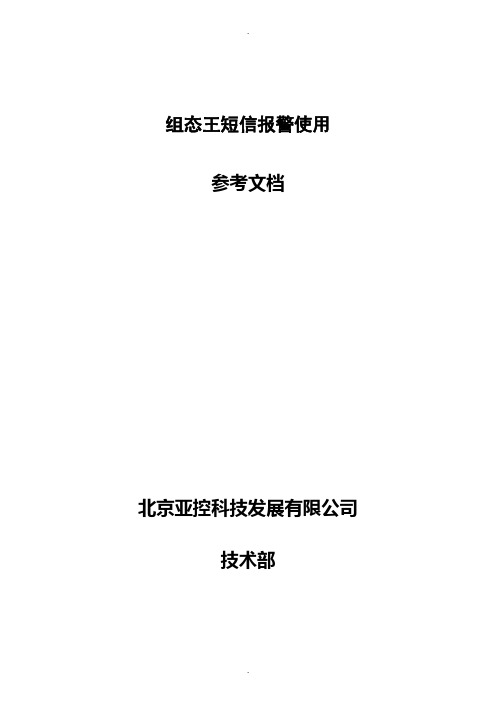
组态王短信报警使用参考文档北京亚控科技发展有限公司技术部目录一、功能概述 (4)一、功能概述 (4)二、工程实例 (4)三、操作步骤: (4)1、驱动程序介绍: (4)2、定义变量: (7)2.1) 定义设备: (7)2.2) 定义变量: (7)2.建立画面: (8)3.命令语言: (8)3.1) 自定义函数介绍: (8)3.2) 自定义函数命令语言: (10)4.运行系统: (12)四、注意事项 (13)图表图一报警设置画面 (8)图二自定义函数 (11)图三报警发送短信的自定义函数 (12)图四运行系统 (13)一、功能概述常规需求:很多工业现场要求报警发生后能够通过手机短信通知相关值班人员。
组态王中的实现方法:利用西门子的TC35短信模块,当报警发生后通过此模块发送报警信息。
二、工程实例以某工业现场应用为例,需要对采集的温度的高限报警、低限报警进行报警提示。
三、操作步骤:报警后发送手机短信必须借助于西门子的TC35模块,并且在TC35模块中放一张可以正常发送短信的手机卡。
组态王提供TC35的驱动程序,通过驱动程序控制手机短信的发送。
1、驱动程序介绍:本驱动支持组态王和西门子Siemens T35 Terminal设备之间进行通讯,发送、接收短信息。
组态王定义设备时请选择:智能模块->SIEMENS->TC35 Terminal地址设定:任意定义串口参数:波特率:9600 (19200、38500、可选)数据位:8停止位:1校验方式:无校验(奇校验、偶校验可选)寄存器说明说明:1.MsgNew,MsgNec,MsgNed字符串格式:eg: MsgNew0: <n>2002年9月5日来自xxxxx的消息: n为该短消息序号xxxxx为发送方号码MsgNec0: #####(短消息内容)注意:当短消息大于63个汉字(126个字符)时,组态王中只显示前63个汉字。
MsgNed保存63个之后的信息2.MsgOld,MsgInf字符串格式:eg: MsgOld0:<n>2002年9月5日来自xxxxx的消息: n为该短消息序号xxxxx为发送方号码MsgInf0: #####(短消息内容)注意:当短消息大于63个汉字(126个字符)时,组态王中只显示前63个汉字3.MsgSend,要发送的短消息内容,请不要大于63个汉字(126字符)的短消息,否则,组态王将只发送前63个汉字4.对于只写的参数,只要状态改变一次,就执行一次命令。
- 1、下载文档前请自行甄别文档内容的完整性,平台不提供额外的编辑、内容补充、找答案等附加服务。
- 2、"仅部分预览"的文档,不可在线预览部分如存在完整性等问题,可反馈申请退款(可完整预览的文档不适用该条件!)。
- 3、如文档侵犯您的权益,请联系客服反馈,我们会尽快为您处理(人工客服工作时间:9:00-18:30)。
下面是修改以后的实型自定义函数:
2、双击报警组增加厂区 A、厂区 B、厂区 C 后确认。 3、新建三个变量如下:
修改报警定义、记录和安全区,启动的报警组名选择厂区 A,液位选择厂区 B,压力选择厂 区 C:
4、新建画面,主画面覆盖式,其它为弹出式。
通过修改启动、液位、压力的值,来观察报警窗口的记录输出。 5、修改报警设置,给记录报警事件到文件前打钩,报警组名称默认。
在离散型中加入: //定义报警组名称 string sGroupName; //获取报警组名称 sGroupName=GetGroupName (" ", DTag.Group); //打开对应的报警组窗口 if (nAction==1) {
ShowPicture(sGroupName); }
事实上只有获取报警组名称上有点区别,实型是“RTag.Group”,整形是“LTag.Group”,离 散型是“DTag.Group”,其它地方都是一样的。
实现步骤: 1、首先打开命令语言,双击修改右边三个自定义函数的命令语言。
在实型中加入: //定义报警组名称 string sGroupName; //获取报警组名称 sGroupName=GetGroupName (" ", RTag.Group); //打开对应的报警组窗口 if (nAction==1) {
6、选一个模拟的 PLC,这里我们选亚控的模拟 PLC,一直下一步。
7、运行系统,给一个报警值,然后双击报警记录,就可以打开对应的画面了。
程序源代码下载地址: /share/link?shareid=2836127137&uk=537242271
ቤተ መጻሕፍቲ ባይዱ
组态王 6.5 版本双击报警记录打开不同的画面
原创作者:杜天龙 课题: 一共有 4 个画面,分别为:主画面、厂区 A、厂区 B、厂区 C 主画面显示报警记录值 厂区 A 有逻辑变量:启动 厂区 B 有整形变量:液位 厂区 C 有实型变量:压力 预达到的效果:
当报警记录中出现启动、液位、压力时,只要双击对应的报警记录就能打开对应的画面 厂区 A、厂区 B 或者厂区 C。
ShowPicture(sGroupName); }
在整形中加入: //定义报警组名称 string sGroupName; //获取报警组名称 sGroupName=GetGroupName (" ", LTag.Group); //打开对应的报警组窗口 if (nAction==1) {
ShowPicture(sGroupName); }
